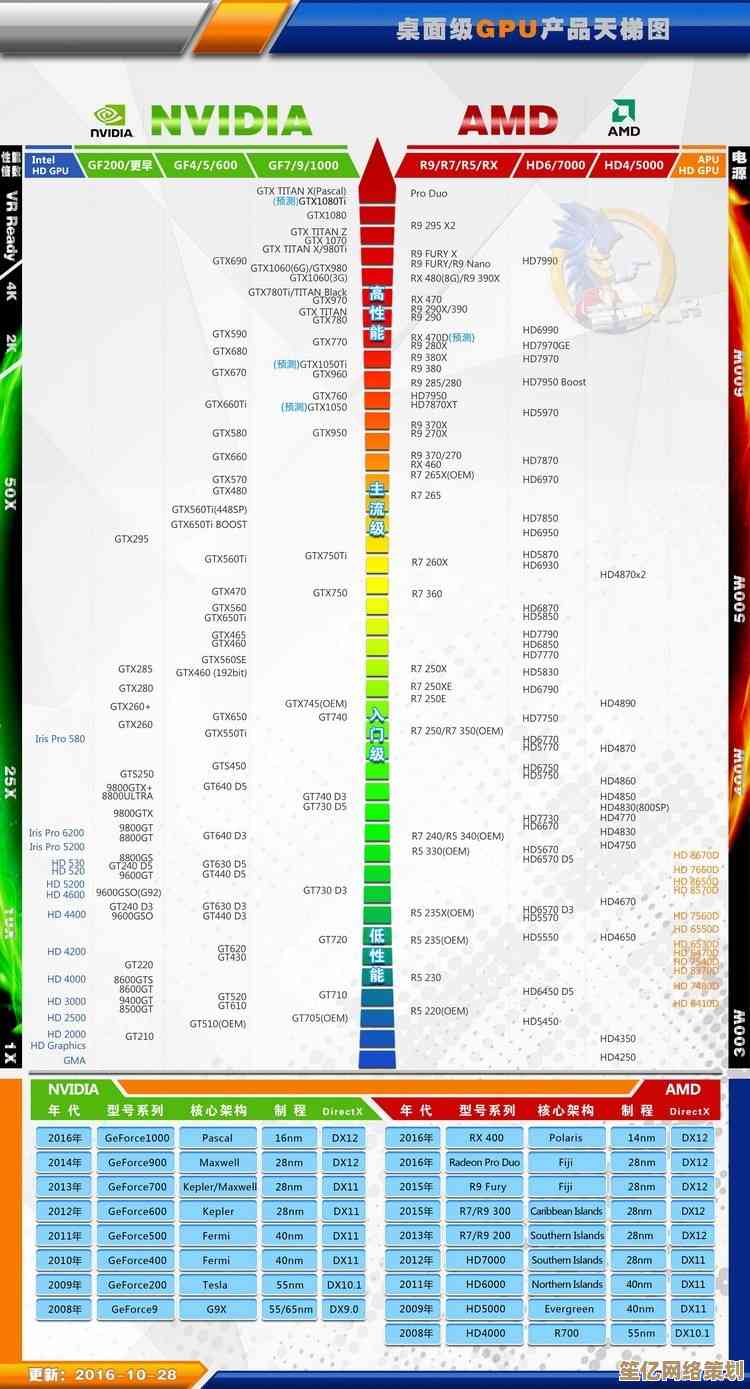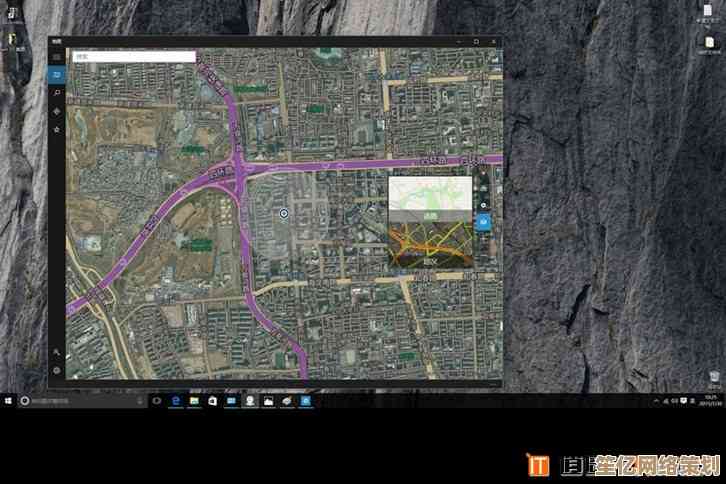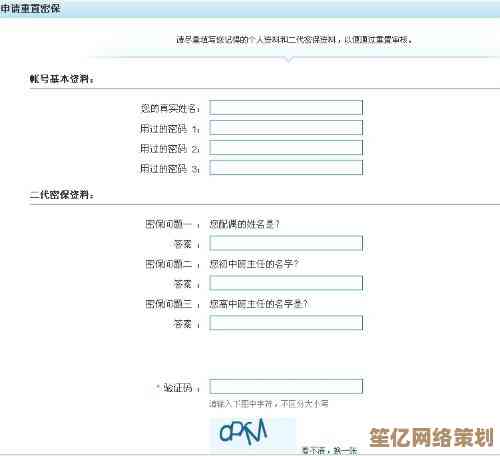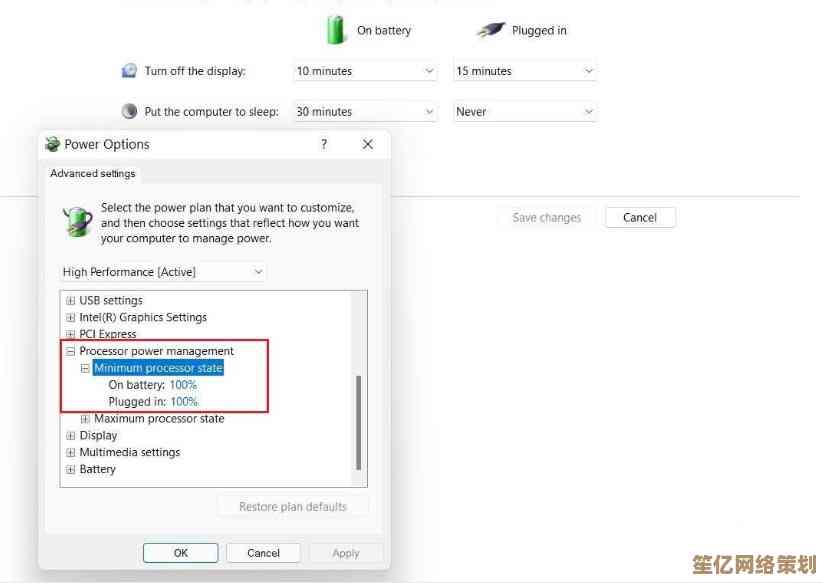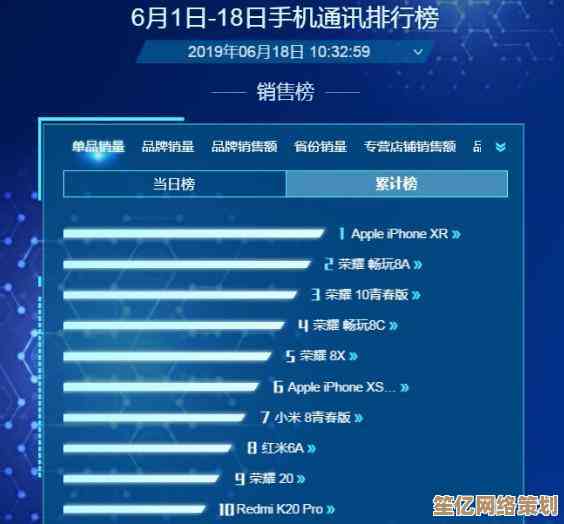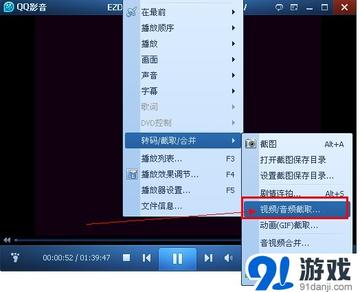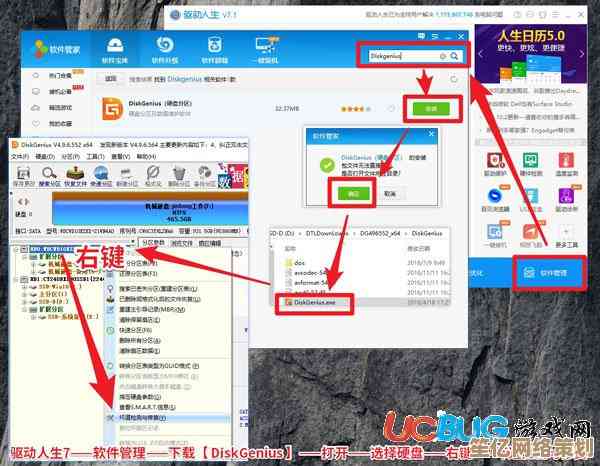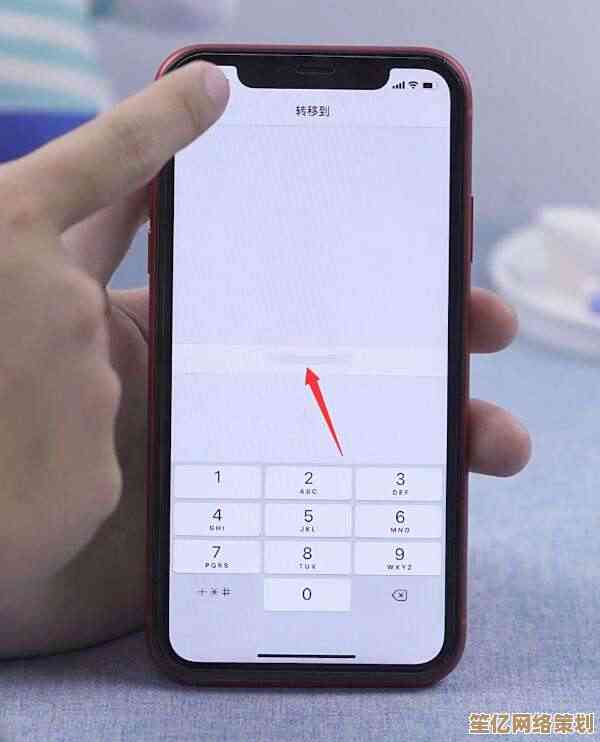Win11系统应用与功能位置详解:快速查找指南
- 游戏动态
- 2025-10-19 21:19:06
- 2
哎,说到Win11这个新系统,我刚开始用的时候真是头大,那个开始菜单,还有设置界面,跟Win10比简直是搬了一次家,东西都不知道塞哪儿了,有时候急着找个功能,比如想关掉某个开机自启动的程序,或者卸载一个平时不用的应用,愣是在桌面和菜单栏里转悠半天,感觉像个无头苍蝇,所以今天,我就想凭自己这阵子摸爬滚打的经验,跟你聊聊在Win11里,那些常用的应用和功能到底都“藏”在哪儿了,咱不搞那些死板的教科书式说明,就随便唠唠,想到哪儿说到哪儿,可能有点啰嗦,但希望能帮你省点时间。
最明显的入口肯定是开始菜单了,对吧?但你点开它,会发现和以前不太一样,所有应用不再像以前那样直接铺开一个大列表,而是得手动点一下“所有应用”那个按钮,这个设计……嗯,怎么说呢,有人觉得清爽,但我个人觉得多了一步操作,有点麻烦,那些系统自带的应用,比如计算器、截图工具什么的,都混在安装的应用列表里,如果你经常用某个应用,最好还是右键把它“固定到开始屏幕”,或者更干脆点,“更多” -> “固定到任务栏”,这样下次找起来就快多了,我自己的任务栏上就固定了记事本和计算器,没办法,年纪大了,记性不好,就得靠这种笨办法。
重头戏来了:设置,这绝对是Win11里变化最大、也最让人需要适应的地方,你点开开始菜单,右上角那个齿轮图标就是它,Win11好像特别想把控制面板给彻底淘汰掉,所以把很多功能都挪到了这个现代化的“设置”应用里,但说实话,过程挺拧巴的,有些高级点的设置,你点着点着,它还是会给你弹回那个古老的控制面板窗口,就……很分裂。
比如说,你想卸载程序,老办法是去控制面板的“程序和功能”,现在Win11里,更推荐的方式是:设置 -> 应用 -> 已安装的应用,这里会列出你电脑上所有的应用,包括那些从Microsoft Store下载的,你可以直接搜索,或者按名称、大小排序,找到想卸载的那个,点右边三个小点,选择卸载就行,这个界面看起来是比老的控制面板好看点,但有时候加载列表会慢半拍,不知道是不是我电脑的问题。
再比如,管理开机启动项,这个对电脑速度影响挺大的,位置在:设置 -> 应用 -> 启动,这里会显示所有可以开机自启动的应用,并且很贴心地标出了“影响”等级(无、低、高),我一般会定期来这里看看,把那些不必要的高影响项目关掉,电脑开机确实能快几秒,不过有时候,一些特别“顽固”的软件,它的启动项可能不在这里,就得靠其他方法了,比如任务管理器。
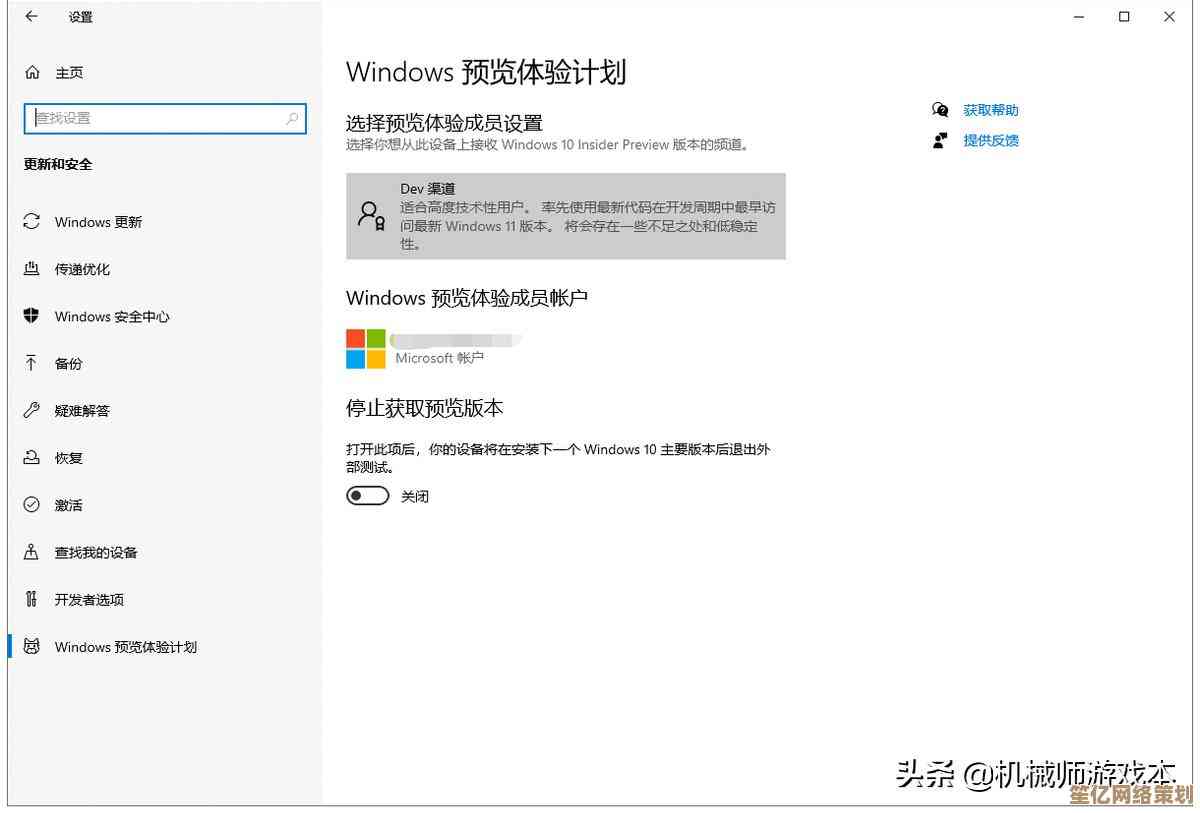
对了,任务管理器!这可是个宝藏工具,功能强得很,在Win11里,你除了可以用老办法Ctrl+Alt+Del调出来,还有个更帅的方式:直接右键点击开始按钮(就是任务栏上那个Windows徽标),在弹出的菜单里就能找到“任务管理器”,你不仅能强制关闭卡死的程序(这个大家都会),还能在“启动应用”标签页里看到另一个角度的启动项管理,有时候比设置里更全面,还有“性能”标签页,可以看CPU、内存、硬盘的实时占用率,对我这种喜欢看数据的人来说,很解压。
声音设置也经常用到,有时候插上耳机没声音,或者想切换输出设备,老地方是右下角那个小喇叭,右键点击它,选择“声音设置”,就能进入详细的音频管理界面,你可以在这里选择输出、输入设备,调节音量,甚至进行一些简单的麦克风测试,但如果你想进行更深入的调整,比如配置空间音效或者通信降噪,就得点“更多声音设置”,…没错,它又把你带回到那个经典的控制面板声音界面了,微软啊微软,你什么时候能统一一下呢……
还有网络和Internet设置,在设置 -> 网络和Internet里,查看Wi-Fi密码、设置VPN、或者遇到网络问题时运行网络疑难解答,都在这里,Win11的网络状态页面做得还挺直观的,一眼就能看到连接状态和属性。
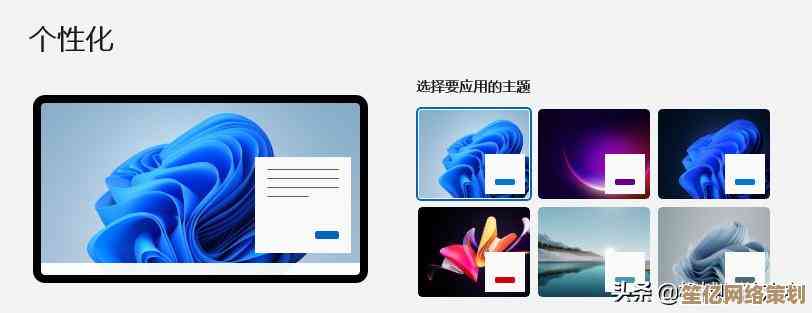
哦对了,还有一个容易被忽略但超级实用的功能:存储感知,在设置 -> 系统 -> 存储里,它能帮你自动清理临时文件、清空回收站,释放C盘空间,你可以设置它自动运行的时间频率,对于我这种C盘老是飘红的人来说,简直是救命稻草,我一般都设置成每周自动清理一次,眼不见心不烦。
说了这么多“设置”里的功能,其实有些东西,直接用搜索会更方便,就在任务栏上,那个放大镜图标,你直接输入关键词,蓝牙”、“后台应用”、“鼠标设置”,它通常都能直接定位到对应的设置选项,或者相关的应用,比一层一层点进去快多了,这个搜索功能在Win11里好像比之前更智能了点,但偶尔也会抽风,搜不到明明存在的东西,得重启一下Windows资源管理器进程才行,唉。
不得不提一下那个经典的控制面板,虽然微软极力想把它隐藏起来,但它依然坚挺,你可以在搜索框里直接输入“控制面板”把它找出来,里面有些高级设置,电源选项”(设置高性能模式)、“程序和功能”(卸载程序的旧界面)、“设备和打印机”等,对于一些习惯了老系统的用户来说,可能用着更顺手,它就象是个老仓库,东西摆放得有点乱,但啥都有。
呢,用Win11就是一个不断探索和适应的过程,它的逻辑是想变得更简洁、更现代化,但有时候反而增加了寻找的难度,希望我上面这些零零碎碎的经验,能让你在寻找某个功能的时候,少走点弯路,多用用搜索功能,善用右键开始菜单,慢慢就熟悉了,别怕点错,大不了关掉重来嘛,电脑又点不坏,对吧?祝你用得顺手!
本文由符海莹于2025-10-19发表在笙亿网络策划,如有疑问,请联系我们。
本文链接:http://waw.haoid.cn/yxdt/33108.html